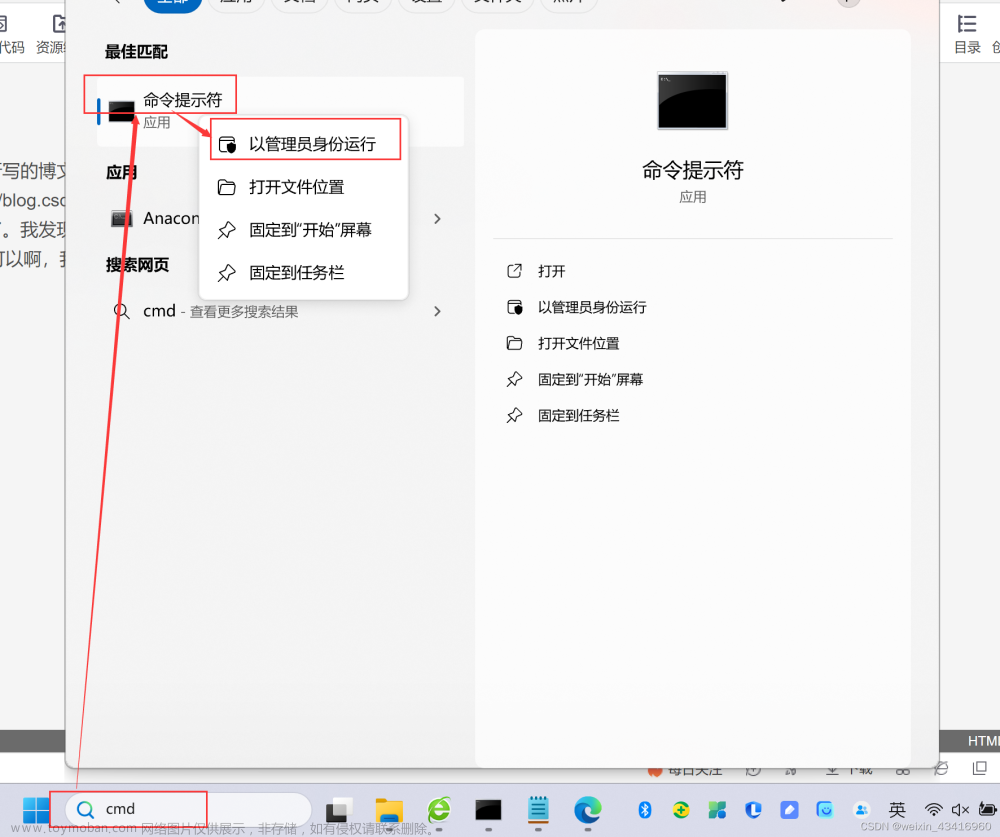我们利用Wifi上网时,有时会发现上网速度很慢,甚至打不开网页,登陆路由一看,多了好多不认识的用户,原来是有不明用户在蹭网。有一些人喜欢占小便宜,破解别人家路由器,到处蹭网,导致我们网速变慢,那如何防止别人蹭我们的网?
第一,你的WIFI一定要设置密码!(密码没设置,被蹭那就怪自己吧)
第二,设置更复杂的密码,加密是目前防范蹭网的主要途径。最好购买拥有WPA加密功能的路由器,在配置无线网络时只要开启其中的“WAP2加密”功能,并设置好较复杂的密码(数字+字母+符号的组合最好),这样被破解的概率非常低。
具体设置如下
我使用的是TP-LINK,打开浏览器,在地址栏输入192.168.1.1
1)用户名为admin 密码为admin
2)展开无线参数,如图
3)展开菜单,选择无限网络基本设置,具体如下图,最重要的安全类型修改为:WPA-PSK/PPA2-PSK;然后设置好较复杂的密码(数字+字母+符号的组合)
4)点击”无线参数”-“主机状态”查看无限网络的主机状态,可以查看链接到路由的所有用户。设置完成后可以继续打开看看,还会不会有不明人物来蹭网。
当然,以上设置后,还是有一些技术达人还是可以破解上面的密码,所以小编还给大家提供了更为高级的设置,更为完善的防蹭网方法,具体如下:
1.隐藏网络信号
一般来说修改和关闭SSID也是防范蹭网的手段之一。在无线路由的管理界面上,修改SSID可在一定程度上隐藏你的无线路由。最好选择“禁止SSID广播”和“隐藏SSID”,这样我们的WIFI网络信号就很难被搜索到,被蹭网的几率便大大降低。
2.使用WIFI共享软件防蹭网
如果嫌设置麻烦,可以借助自带蹭网功能的WIFI共享软件。目前网上有很多WIFI共享软件,例如猎豹免费WIFI软件。
3.绑定MAC地址
1)同样,在浏览器输入192.168.1.1,打开访问路由器设置页面
2)进入路由后,点击无限设置-高级设置
3)进入无线路由设置页面,点击左侧功能列表项重的“无线参数-MAC地址过滤”,在右侧“过滤过着-选择禁止列表中生效规则外的MAC地址访问本无线网络”
4)然后点击“添加新条目”,新窗口中的mac地址中,加入装机的MAC,类型选择允许,设置完毕,就可以了。
绑定MAC地址麻烦的地方就是如果有新的设备,需要绑定一次,不过胜在安全。
4.限定IP地址
无线路由器会给每一个连接到无线网络中来的每一台机器分配一个IP。你可以设置你的无线路由器只分配一定范围的IP地址,假如你的网络中的计算机使用了所有的IP地址的话,你的无线路由器就不会为入侵者再分配IP地址。
5.关闭无线路由电源 文章来源:https://www.toymoban.com/news/detail-463614.html
从根源上防止蹭网的方法,自己上完网后最好关闭掉无线路由器的电源,这样没有了WIFI信号,也就不会被蹭网了。win7之家小编在不上网的时候也是直接拔路由器电源的。这样的方法最直接,既防止了别人蹭网,也省电了(虽然用电不大)。 文章来源地址https://www.toymoban.com/news/detail-463614.html
到了这里,关于上网速度变慢甚至打不开网页如何防止别人蹭我们的网的文章就介绍完了。如果您还想了解更多内容,请在右上角搜索TOY模板网以前的文章或继续浏览下面的相关文章,希望大家以后多多支持TOY模板网!